Внутренний проект (197) для SAP ERP EHP4 6.0
advertisement
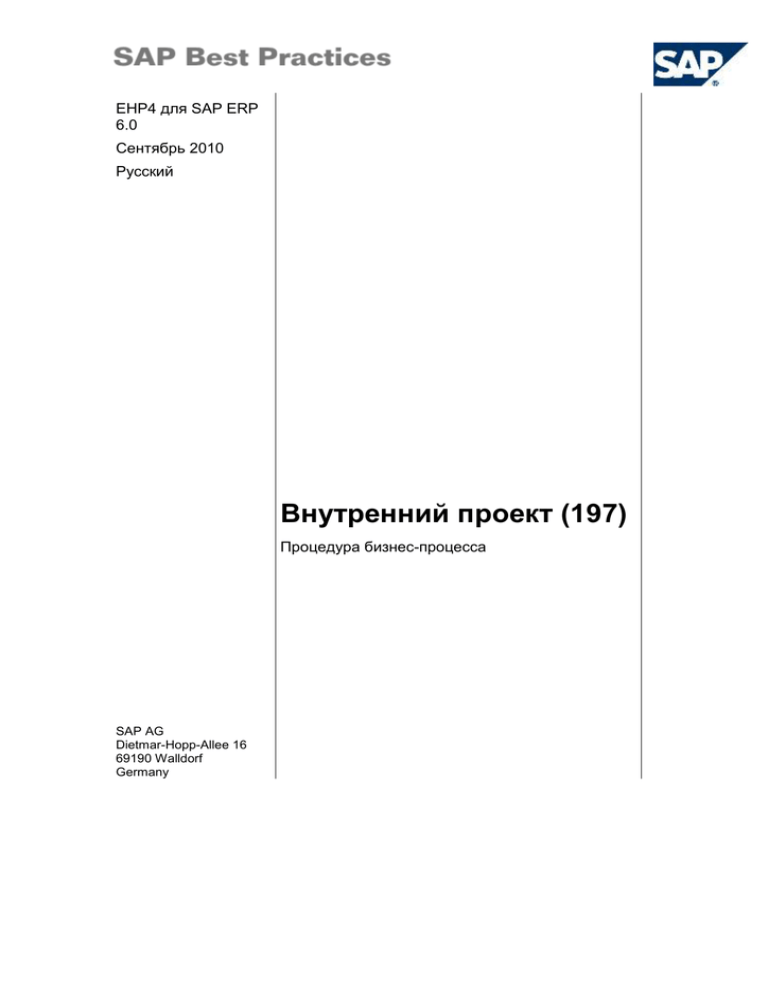
EHP4 для SAP ERP 6.0 Сентябрь 2010 Русский Внутренний проект (197) Процедура бизнес-процесса SAP AG Dietmar-Hopp-Allee 16 69190 Walldorf Germany SAP Best Practices Внутренний проект (197) Copyright © 2010 SAP AG. All rights reserved. No part of this publication may be reproduced or transmitted in any form or for any purpose without the express permission of SAP AG. The information contained herein may be changed without prior notice. Some software products marketed by SAP AG and its distributors contain proprietary software components of other software vendors. Microsoft, Windows, Excel, Outlook, and PowerPoint are registered trademarks of Microsoft Corporation. IBM, DB2, DB2 Universal Database, System i, System i5, System p, System p5, System x, System z, System z10, System z9, z10, z9, iSeries, pSeries, xSeries, zSeries, eServer, z/VM, z/OS, i5/OS, S/390, OS/390, OS/400, AS/400, S/390 Parallel Enterprise Server, PowerVM, Power Architecture, POWER6+, POWER6, POWER5+, POWER5, POWER, OpenPower, PowerPC, BatchPipes, BladeCenter, System Storage, GPFS, HACMP, RETAIN, DB2 Connect, RACF, Redbooks, OS/2, Parallel Sysplex, MVS/ESA, AIX, Intelligent Miner, WebSphere, Netfinity, Tivoli and Informix are trademarks or registered trademarks of IBM Corporation. Linux is the registered trademark of Linus Torvalds in the U.S. and other countries. Adobe, the Adobe logo, Acrobat, PostScript, and Reader are either trademarks or registered trademarks of Adobe Systems Incorporated in the United States and/or other countries. Oracle is a registered trademark of Oracle Corporation. UNIX, X/Open, OSF/1, and Motif are registered trademarks of the Open Group. Citrix, ICA, Program Neighborhood, MetaFrame, WinFrame, VideoFrame, and MultiWin are trademarks or registered trademarks of Citrix Systems, Inc. HTML, XML, XHTML and W3C are trademarks or registered trademarks of W3C ®, World Wide Web Consortium, Massachusetts Institute of Technology. Java is a registered trademark of Sun Microsystems, Inc. JavaScript is a registered trademark of Sun Microsystems, Inc., used under license for technology invented and implemented by Netscape. SAP, R/3, SAP NetWeaver, Duet, PartnerEdge, ByDesign, Clear Enterprise, SAP BusinessObjects Explorer, and other SAP products and services mentioned herein as well as their respective logos are trademarks or registered trademarks of SAP AG in Germany and other countries. Business Objects and the Business Objects logo, BusinessObjects, Crystal Reports, Crystal Decisions, Web Intelligence, Xcelsius, and other Business Objects products and services mentioned herein as well as their respective logos are trademarks or registered trademarks of SAP France in the United States and in other countries. All other product and service names mentioned are the trademarks of their respective companies. Data contained in this document serves informational purposes only. National product specifications may vary. These materials are subject to change without notice. These materials are provided by SAP AG and its affiliated companies ("SAP Group") for informational purposes only, without representation or warranty of any kind, and SAP Group shall not be liable for errors or omissions with respect to the materials. The only warranties for SAP Group products and services are those that are set forth in the express warranty statements accompanying such products and services, if any. Nothing herein should be construed as constituting an additional warranty. © SAP AG Стр. 2 из 16 Внутренний проект (197) SAP Best Practices Значки Значок Описание Предупреждение Пример Примечание Рекомендация Синтаксис Внешний процесс Выбор решения/варианта бизнес-процесса Типографские обозначения Стиль шрифта Описание Пример текста Слова или символы, отображаемые на экране. В том числе, это имена полей, заголовки экранов, значения кнопок, а также названия пунктов меню, пути по меню и опции. Перекрестные ссылки на другую документацию. Пример текста Выделяемые слова или фразы в свободном тексте, заголовки рисунков и таблиц. ПРИМЕР ТЕКСТА Имена компонентов системы. Это имена отчетов, программ, коды транзакций, имена таблиц и отдельные ключевые слова языка программирования в тексте, например, SELECT и INCLUDE. Пример текста Сообщения, выводимые на экран. В том числе, это имена файлов, каталогов и пути к ним, сообщения, исходный текст, имена переменных и параметров, а также названия инструментальных средств установки, обновления и базы данных. ПРИМЕР ТЕКСТА Клавиши на клавиатуре, например, функциональные клавиши ( F2) или клавиша ENTER. Пример текста Точные данные, вводимые пользователем. Это слова или символы, вводимые в систему в точности так же, как они указаны в документации. <Пример текста> Переменные данные, вводимые пользователем. Угловые скобки указывают на то, что эти слова и символы должны быть заменены соответствующими вводимыми значениями. © SAP AG Стр. 3 из 16 SAP Best Practices Внутренний проект (197) Содержание 1 Цель ........................................................................................................................................ 5 2 Предпосылки .......................................................................................................................... 5 2.1 Основные и организационные данные ......................................................................... 5 2.2 Роли ................................................................................................................................. 6 3 Таблица с обзором процесса ............................................................................................... 6 4 Шаги процесса ....................................................................................................................... 7 4.1 Создание проекта из стандартного шаблона .............................................................. 7 4.2 Создание правила расчета............................................................................................ 9 4.3 Регистрация времени (211) ......................................................................................... 11 4.4 Управление данными командировок (191) ................................................................. 12 4.5 Закрытие завершенных проектов (технический ракурс) ........................................... 13 5 Последующие процессы ..................................................................................................... 14 6 Приложение ......................................................................................................................... 14 6.1 Сторнирование шагов процесса ................................................................................. 14 6.2 Отчеты SAP ERP .......................................................................................................... 15 © SAP AG Стр. 4 из 16 SAP Best Practices Внутренний проект (197) Внутренний проект 1 Цель В любой компании занимающейся профессиональным сервисным обслуживанием много времени уделяется таким видам внутренней работы, как работа с предложениями, обучение или разработка новых сервисных предложений. Сбор данных по объемам времени и затрат, связанных с выполнением таких задач, желательно выполнять с помощью тех же инструментов, что и для внешней работы. Установка кодов для внутренних проектов может отличаться, так как не требуется наличия заказа клиента. Сбор данных должен следовать той же логике, что и при внешней работе. Последующее ведение учета и отчетности отличается, однако должно привести в конечном итоге к законченной картине. Описанный здесь процесс охватывает: Создание кода для сбора данных по затратам Сбор данных по затратам (время, расходы, закупки) Периодические работы Закрытие кода для последующих проводок Могут также выполняться различные процедуры фактурирования по внутренним проектам для возмещения косвенных затрат, однако они здесь не описываются. 2 Предпосылки 2.1 Основные и организационные данные Стандартные значения SAP Best Practices На фазе внедрения в системе ERP был создан ряд необходимых основных и организационных данных, в том числе данные, отражающие организационную структуру компании, и основные данные, соответствующие операционным целям, такие как основные данные материалов, поставщиков и клиентов. Как правило, эти основные данные включают стандартизированные значения по умолчанию SAP Best Practices и позволяют выполнять шаги процесса для этого сценария. Дополнительные основные данные (стандартные значения) Этот сценарий можно выполнить с использованием других стандартных значений SAP Best Practices, которые имеют те же признаки. Выясните, какие дополнительные основные данные материалов существуют в системе SAP ECC. Использование собственных основных данных Обратите внимание на то, что при тестировании сценария можно использовать другие данные материалов или организационные данные, для которых были © SAP AG Стр. 5 из 16 Внутренний проект (197) SAP Best Practices созданы основные данные. Чтобы узнать, как создать основные данные, смотрите документацию Процедуры основных данных. При выполнении шагов процесса, описанных в настоящем документе, должны использоваться следующие основные данные: Сервис Service Plant Основные данные Значение Примечания Контроллинговая единица 1000 Отправляющее МВЗ 1321 Сервис/консалтинг Вид операции 8 Консалтинг Табельный номер 999103 Петров Сергей 2.2 Роли Использование Для тестирования этого сценария в SAP NetWeaver Business Client (NWBC) должны быть установлены следующие роли. Роли, указанные в настоящей процедуре бизнес-процесса, должны быть присвоены пользователю или пользователям, тестирующим этот сценарий. При работе в стандартном SAP GUI, а не в интерфейсе NWBC, эти роли не требуются. Предпосылки Пользователю, ответственному за тестирование этого сценария, должны быть присвоены соответствующие бизнес-роли. Бизнес-роль Техническое имя Шаг процесса Сотрудник SAP_NBPR_EMPLOYEE-S (Профессиональ ный пользователь) Руководитель проекта Присвоение этой роли требуется для получения доступа к основным функциям SAP_NBPR_PROJECTMANAGER-M Создание проекта из стандартного шаблона Создание правила расчета Руководитель проекта SAP_NBPR_PROJECTMANAGER-M Закрытие завершенных проектов (технический ракурс) 3 Таблица с обзором процесса Шаг процесса Создание проекта из стандартного © SAP AG Ссылка на внешний процесс Бизнесусловие Бизнес-роль Код транзакции Руководитель проекта CJ20N Ожидаемые результаты (SAP_NBPR_PROJECT Стр. 6 из 16 Внутренний проект (197) SAP Best Practices Шаг процесса Ссылка на внешний процесс Бизнесусловие Бизнес-роль шаблона MANAGER-M) Создание правила расчета Руководитель проекта Код транзакции Ожидаемые результаты CJB2 (SAP_NBPR_PROJECT MANAGER-M) Внешний процесс 211 Внешний процесс 191 Завершение проекта Руководитель проекта CJ02 (SAP_NBPR_PROJECT MANAGER-M) 4 Шаги процесса 4.1 Создание проекта из стандартного шаблона Использование Проект определяет структуру работы и является объектом для сбора затрат, понесенных при выполнении внутренней работы. Предпосылки Предполагается, что шаблон стандартного проекта уже создан, чтобы облегчить создание проекта. Последовательность шагов 1. Вызовите транзакцию с использованием одной из следующих возможностей навигации: Вариант 1: графический интерфейс пользователя SAP (SAP GUI) Меню SAP ECC Логистика Система проектов Проект Project Builder Код транзакции CJ20N Вариант 2: SAP NetWeaver Business Client (SAP NWBC) через бизнес-роль Бизнес-роль Руководитель проекта (SAP_NBPR_PROJECTMANAGER-M) Меню бизнес-роли © SAP AG Руководитель проекта Планирование проекта Проект Project Builder Стр. 7 из 16 Внутренний проект (197) SAP Best Practices 2. При первом вызове транзакции появится диалоговое окно Project Builder: Опции с приветствием Project Builder. Для продолжения выберите Пропустить в дальнейшем и нажмите Установить опции (Enter). 1. В следующем диалоговом окне Project Builder: Пользовательские опции выберите индикатор Прогноз последнего проекта. Данные рекомендованные параметры позволят вызвать последний проект, над которым выполнялась работа. Подтвердите все остальные параметры по умолчанию и нажмите Дальше (Enter). При необходимости эти параметры можно в любое время изменить на экране Project Builder, выбрав Параметры настройки Опции. 3. На экране Project Builder в пустой области Структура проекта выберите Создать Проект с образцом. 4. В диалоговом окне Создать проект выберите Поиск в верхнем поле ОпределПроекта. 5. В диалоговом окне Поиск свободного номера введите S-0000 в поле Начальное знач. и нажмите Поиск. В предложенном поле был создан номер нового проекта. Запишите номер проекта: s-0001________________________. 6. Выберите Скопировать (Enter). В диалоговом окне Create Создать проект следующие данные: Имя поля Описание Действие пользователя и значения Определени е проекта S-00XX Название При необходимости Дата начала Позавчера Дата окончания 2 месяца спустя Примечание Профиль проекта Образец Версия Не выбрана Определени и проекта Не выбрано ОпредСтнд Проек Внутренний проект S-INT Данные проф. образца Установите флажок Другие поля Без изменений 7. Нажмите Создать проект (Ente)). © SAP AG Стр. 8 из 16 SAP Best Practices Внутренний проект (197) Если дата завершения проекта не введена, появляется предупреждение о том, что будет использована дата по умолчанию. В таком случае просто нажмите Дальше. 8. В основной области экрана появится ракурс ОснДанные определения нового проекта. Структура проекта представлена слева. Стандартный шаблон автоматически копирует новое определение, данное проекту. Чтобы изменить описания определения проекта, а также всех последующих уровней, выберите соответствующий уровень в представленной слева структуре и внесите изменения в окне справа. Не меняйте прочих значений по умолчанию. Обратите внимание, что исходный статус системы отображает ОТКР (Открыто). Элемент СПП верхнего уровня в структуре проекта представляет весь внутренний проект. Первые элементы СПП уровня, распложенного ниже, отображают фазы проекта. 9. Выберите элемент СПП S-00XX-10 Phase 1, Project Study. В меню последовательно выберите Обработать Статус Деблокировать (Ctrl+F2). Теперь только выбранный элемент СПП (Phase 1, Project Study) деблокирован! Чтобы деблокировать всю структуру проекта, выделите определение проекта Internal Service Project и выберите в меню Обработать Статус Деблокировать (Ctrl+F2). 10. Нажмите Сохранить (Ctrl+S). 11. Выберите Назад (F3)в окне пользовательского интерфейса SAP (SAP GUI) Или Выберите Выход (Shift+F3) и подтвердите появившееся сообщение приложения для возврата в заглавное меню (SAP NetWeaver Business Client) Результат Создан внутренний проект, а элемент СПП деблокирован. 4.2 Создание правила расчета Использование Данная транзакция автоматически создает в проекте код анализа результатов и правила расчета. Правила расчета позволяют определить объект контроллинга для проводки выручек и затрат по проекту. Предпосылки Правило расчета проекта и код анализа результатов могут быть созданы в любой момент после создания проекта. Для создания расчета необходимо определить стратегию расчета по умолчанию, т. е. установить правило расчета, основанное на определенных проектных критериях. Последовательность шагов © SAP AG Стр. 9 из 16 Внутренний проект (197) SAP Best Practices 1. Вызовите транзакцию с использованием одной из следующих возможностей навигации: Вариант 1: графический интерфейс пользователя SAP (SAP GUI) Меню SAP ECC Логистика Система проектов Контроллинг Закрытие периода Отдельные функции Правило расчета Единичная обработка Код транзакции CJB2 Вариант 2: SAP NetWeaver Business Client (SAP NWBC) через бизнес-роль Бизнес-роль Руководитель проекта (SAP_NBPR_PROJECTMANAGER-M) Меню бизнес-роли Руководитель проекта Выполнение проекта Финансы Ген. правил расчета: ОтделОбработка. 2. В диалоговом окне Установка КонтроллингЕдиницы введите следующие данные: Описание Действие пользователя и значения Выбор соответствующ его вида условия 1000 Имя поля КонтроллингЕди ница Примечание 3. Нажмите клавишу Ввод (Enter). 4. На экране Генерация правил расчета: СПП-элементы введите следующие данные: Имя поля Описание Действие пользователя и значения ТорговДоку мент Код, идентифицирующий торговый документ Пусто Проект Код, идентифицирующий определение проекта Пусто СППэлемент Код, идентифицирующий определение проекта Введите номер определения проекта (S-00XX) Включая иерархию Включает все субпозиции элемента СПП Снимите флажок Период Период начала анализа Текущий период, например 006 для июня Финансовый год Финансовый год Текущий финансовый год, например 2010 Тестовый прогон Управление моделированием Снимите флажок © SAP AG Примечание Стр. 10 из 16 Внутренний проект (197) SAP Best Practices Имя поля Описание Действие пользователя и значения Подробные списки Позволяет составить список обновленных записей базы данных Выберите значение Примечание 5. Выберите Выполнить (F8). 6. Выберите Следующий уровень списка. 7. Выберите Назад (F3)в окне пользовательского интерфейса SAP (SAP GUI) Или Выберите Выход (Shift+F3) и подтвердите появившееся сообщение приложения для возврата в заглавное меню (SAP NetWeaver Business Client) Результат Для компонентов учета были созданы правила расчета и коды анализа результатов. 4.3 Регистрация времени (211) Внешний процесс Использование Табель рабочего времени – это инструмент для регистрации рабочего времени сотрудника, которому назначены определенные работы. В данном сценарии заказ клиента является центральным узлом процесса, так как он собирает данные по рабочему процессу. Последовательность шагов Выполните все операции, описанные в процедуре бизнес-процесса сценария. Для выполнения операций сценария Регистрация времени (211) выполните шаги процесса, описанные в соответствующей процедуре бизнес-процесса, используя следующие основные данные. Основные данные Значение Примечания Профиль проекта YBPS Проект SP Дата Текущая дата Примите по умолчанию текущую дату Табельный номер 999103 Петров Сергей СПП-элемент – получатель Деблокированный элемент СПП (например, S-00XX-10) Введите элемент СПП, который будет собирать данные по времени и затратам Часы Время, отработанное по принимающему объекту Позавчера 8 часов © SAP AG Стр. 11 из 16 Внутренний проект (197) SAP Best Practices 4.4 Управление данными командировок (191) Внешний процесс Использование При регистрации рабочего времени в CATS можно переключиться в управление данными командировок, чтобы ввести командировочные расходы по используемому в сценарии носителю затрат. Последовательность шагов Выполните все операции, описанные в процедуре бизнес-процесса сценария. Для выполнения операций сценария Управление данными командировок (191) выполните шаги процесса, описанные в соответствующей процедуре бизнес-процесса, используя следующие основные данные. Основные данные Значение Примечания Табельный номер 999103 Петров Сергей Начало Начальная дата и время командировки Введите дату и время Дата и время завершения командировки Введите дату и время Причина Консалтинг Причина командировки Город Москва Введите город в качестве цели командировки Страна RU Значение по умолчанию Контировка Деблокированный элемент СПП (например, S-00XX10) Присвоение затрат по командировке Конец Вид произведенных расходов Позиция строки 1, введите MTWG Значение по умолчанию при использовании процесса "Регистрация времени" Значение по умолчанию при использовании процесса "Регистрация времени" Значение по умолчанию при использовании процесса "Регистрация времени" Вид расходов описывает природу расходов Позиция строки 2, введите BENZ Сумма Позиция строки 1, введите 100 Сумма для вида затрат Позиция строки 2, введите 50 © SAP AG Стр. 12 из 16 Внутренний проект (197) SAP Best Practices 4.5 Закрытие завершенных проектов (технический ракурс) Использование После того как просмотрены проводки по проекту, проект завершается при помощи установки статуса проекта "техническое завершение". Это позволяет предотвратить последующие изменения в проекте. Предпосылки Проводки расходов и доходов по проекту можно просмотреть в любой момент после ввода табеля рабочего времени и/или операций фактурирования. Завершение всех работ по проекту инициирует техническое завершение проекта. Последовательность шагов 1. Вызовите транзакцию с использованием одной из следующих возможностей навигации: Вариант 1: графический интерфейс пользователя SAP (SAP GUI) Меню SAP ECC Логистика Система проектов Проект Особые функции ведения Структурный план проекта Изменить Код транзакции CJ02 Вариант 2: SAP NetWeaver Business Client (SAP NWBC) через бизнес-роль Бизнес-роль Руководитель проекта (SAP_NBPR_PROJECTMANAGER-M) Меню бизнес-роли Руководитель проекта Планирование проекта Структурный план проекта Изменение структурного плана проекта 2. На экране Проект: измен.: первый экран введите номер определения проекта (например, S-00XX) или выберите соответствующий проект из рабочего списка. 3. Выберите Определение проекта. 4. На экране Проект: измен.: определение проекта выберите Обработать Статус Техническое закрытие.. 5. Нажмите Сохранить (Ctrl+S). 6. Выберите Назад (F3)в окне пользовательского интерфейса SAP (SAP GUI) Или Выберите Выход (Shift+F3) и подтвердите появившееся сообщение приложения для возврата в заглавное меню (SAP NetWeaver Business Client) Результат Проект технически завершен. © SAP AG Стр. 13 из 16 Внутренний проект (197) SAP Best Practices 5 Последующие процессы Все операции в рамках описываемого в настоящем документе бизнес-процесса завершены. Для выполнения последующих операций бизнес-процесса следуйте шагам процесса, описанным в одном или нескольких из приведенных ниже сценариев, с использованием основных данных из настоящего документа. Закрытие периода для проектов (207) (необязательно) Использование В данном проекте необходимо выполнить дополнительные операции. Они выполняются все вместе как часть закрытия конца месяца. Для получения дополнительных сведений о процедуре закрытия месяца см. процедуру бизнес-процесса Закрытие периода для проектов (207). Обратите внимание, что закрытие конца месяца может быть выполнено лишь один раз в месяц. 6 Приложение 6.1 Сторнирование шагов процесса В этом разделе приведены наиболее типичные шаги по сторнированию некоторых операций, описанных в настоящем документе. Создание проекта из стандартного шаблона Код транзакции (SAP GUI) CJ20N Сторнирование: Удаление проекта Код транзакции (SAP GUI) CJ20N Бизнес-роль Руководитель проекта (SAP_NBPR_PROJECTMANAGER-M) Меню бизнес-роли Руководитель проекта Планирование проекта Проект Project Builder Примечание Удаление определения проекта и элементов СПП Создание правила расчета © SAP AG Стр. 14 из 16 Внутренний проект (197) SAP Best Practices Код транзакции (SAP GUI) CJ2B Сторнирование: Удаление правил расчета из элементов СПП Код транзакции (SAP GUI) CJ20N Бизнес-роль Руководитель проекта (SAP_NBPR_PROJECTMANAGER-M) Меню бизнес-роли Руководитель проекта Планирование проекта Проект Project Builder Примечание Удаление правил расчета из элементов СПП Завершение проекта Код транзакции (SAP GUI) CJ02 Сторнирование: Отмена статуса технического закрытия Код транзакции (SAP GUI) CJ02 Бизнес-роль Руководитель проекта (SAP_NBPR_PROJECTMANAGER-M) Меню бизнес-роли Руководитель проекта Планирование проекта Структурный план проекта Изменение структурного плана проекта Примечание Отмена статуса технического закрытия 6.2 Отчеты SAP ERP Использование В приведенной ниже таблице содержится список наиболее часто используемых отчетов, позволяющих получить дополнительную информацию об этом бизнес-процессе. Подробное описание отдельных отчетов представлено в следующих процедурах бизнес-процессов, которые содержат полное описание всех важных отчетов: Финансы: Отчеты SAP ERP для учета и отчетности (221) Логистические процессы: Отчеты SAP ERP для логистики (222) Обратите внимание на то, что описания некоторых отчетов, являющихся неотъемлемой частью процесса выполнения, могут находиться непосредственно в разделах, к которым они относятся. Отчеты Название отчета Код транзакции План/факт/отклонение S_ALR_87013532 Фактические затраты/выручка CJI3 Факт/план/абсолютное отклонение/отклонения в % S_ALR_87013543 © SAP AG Примечание Стр. 15 из 16 Внутренний проект (197) SAP Best Practices Затраты/выручка/расходы/поступления © SAP AG S_ALR_87013531 Стр. 16 из 16
